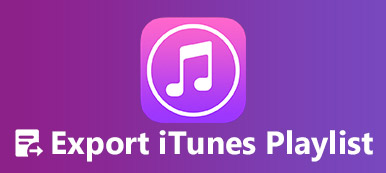"Olen käyttänyt iTunesia PC:llä vuosia, mutta äskettäin iTunes lopetti musiikin tai elokuvien toistamisen Windows 11:ssäni joko Apple Storesta tai kirjastosta, onko korjausta?" Ilmaisen työkalusarjan ja multimediakirjastona iOS-käyttäjille iTunes on edelleen suosittu, vaikka Apple on lopettanut ohjelmiston uusimmissa Mac-tietokoneissa. Joskus iTunes vain yhtäkkiä lakkaa toimimasta, ja ei kuvia eikä ääntä. Jos kohtaat saman ongelman, älä huoli. Tässä artikkelissa kerrotaan, kuinka pääset eroon ongelmasta nopeasti.

- Osa 1: Miksi iTunes lopettaa musiikin tai elokuvien toistamisen Windowsissa
- Osa 2: Kuinka korjata iTunes, joka ei toista musiikkia ja elokuvia Windowsissa
- Osa 3: Usein kysytyt kysymykset iTunesista, joka ei toista musiikkia ja elokuvia Windowsissa
Osa 1: Miksi iTunes lopettaa musiikin tai elokuvien toistamisen Windowsissa
Voitko toistaa iTunes-elokuvia Windowsissa? Kyllä, mutta iTunes Storesta ostamaasi musiikkia ja elokuvia ei voi toistaa ikuisesti. Joillakin sisällöillä on rajoitettu määrä toistoja, osa sisällöstä on aikarajoitettu ja toisella laiterajoitukset. Lisäksi on olemassa mahdollisia syitä, miksi iTunes-elokuvat ja -musiikki eivät toistu Windows 11/10:ssä ja aiemmissa käyttöjärjestelmissä:
- Virheelliset toistoasetukset.
- Vanhentunut iTunes.
- Ristiriitaiset palomuurin asetukset.
- Vioittunut iTunes-kirjasto.
- iTunesissasi on jotain vialla.
Osa 2: Kuinka korjata iTunes, joka ei toista musiikkia ja elokuvia Windowsissa
Ratkaisu 1: Tarkista iTunesin toistoasetukset
Kun iTunes ei toista musiikkia Windows 11:ssä tai aiemmassa käyttöjärjestelmässä, sinun tulee ensin tarkistaa asetusasetukset ja korjata ne. Useimmissa tapauksissa tämä virhe johtuu vain vääristä asetuksista.

Vaihe 1 Avaa iTunes tietokoneellasi.
Vaihe 2 Siirry muokata valikosta ylänauhassa ja valitse Asetukset.
Vaihe 3 Vaihda Toisto -välilehteä ponnahdusikkunassa ja etsi Toista ääni käyttämällä vaihtoehto. Vedä vaihtoehto alas ja saat kaksi vaihtoehtoa, Windowsin ääni-istunto ja Suora ääni. Kokeile jokaista nähdäksesi, toimiiko iTunes uudelleen.
Ratkaisu 2: Päivitä iTunes
Vanhentuneet ohjelmistot voivat aiheuttaa erilaisia virheitä, mukaan lukien iTunes ei toista elokuvia Windows 11/10/8/7 -käyttöjärjestelmässä. Apple julkaisee edelleen päivityksiä iTunes for PC:lle virheiden korjaamiseksi. Siksi sinun on parempi päivittää ohjelmistosi ajoissa.
Päivitä iTunes ohjelmistossa avaamalla iTunes ja siirtymällä kohtaan Apu: valikosta ja valitse Tarkista päivitykset. Jos päivitys on saatavilla, asenna se noudattamalla näytön ohjeita.

Jos iTunes ei käynnisty, etsi ja avaa Apple-ohjelmistopäivitys vuonna Aloita valikosta. Se tarkistaa iTunesin saatavilla olevat päivitykset. Napsauta sitten install -painiketta alareunassa saadaksesi päivityksen.

Ratkaisu 3: Tarkista palomuurin asetukset
Kun toistat kappaleita ja elokuvia, iTunes tarvitsee pääsyn Internetiin. Niin kauan kuin tietokoneesi tai kolmannen osapuolen palomuuri estää iTunesia käyttämästä Internetiä, iTunes-elokuvia tai musiikkia ei voi toistaa Windowsissasi.

Vaihe 1 Etsi Windows Defender palomuuri vuonna Aloita valikosta ja avaa se tulosluettelosta.
Vaihe 2 Napauta Salli sovellus tai ominaisuus Windows Defender -palomuurin kautta sivupalkissa ja paina Muuta asetuksia painiketta.
Vaihe 3 Selaa alaspäin löytääksesi iTunes.MSI ja rastita molempien ruudut yksityinen ja julkinen sarakkeita. Osuma OK alareunassa vahvistaaksesi muutokset.
Ratkaisu 4: Rakenna iTunes-kirjasto uudelleen
iTunes tallentaa musiikkia ja elokuvia kirjastoon. Kun kirjasto on jollakin tavalla vioittunut tai rikki, iTunes ei toista musiikkia Windowsissa. Nopea ratkaisu on iTunes-kirjastosi uudelleenrakentaminen.

Vaihe 1 Varmuuskopioi iTunes-mediakansio ja sulje iTunes.
Vaihe 2 Navigoida johonkin C:\Käyttäjät\[käyttäjänimesi]\Oma musiikki\, ja siirrä tiedostot, joissa on merkintä ITunes Library.itl ja iTunes-kirjasto.xml työpöydällesi tai toiseen kansioon.
Vaihe 3 Käynnistä iTunes, siirry kohtaan filee valikosta, valitse Kirjasto, ja valitse Tuo soittolista. Avaa sitten haluamasi kirjasto.
Ratkaisu 5: Asenna iTunes uudelleen
Jos olet kokeillut kaikkea, mutta iTunes ei vieläkään toista musiikkia ja elokuvia, siirry Applen viralliselle verkkosivustolle, lataa iTunes Windowsille ja asenna se uudelleen tietokoneellesi. Tämä ei poista kirjastoasi.

Vaihe 1 Vaihe 1: Avoin Ohjauspaneelin mistä Aloita valikosta, siirry kohtaan Ohjelmat ja valitse Ohjelmat ja ominaisuudet. Etsi iTunes, napsauta sitä hiiren kakkospainikkeella ja paina Uninstall. Noudata ohjeita poistaaksesi iTunes tietokoneeltasi.
Vaihe 2 Vaihe 2: Siirry sitten Applen verkkosivustolle, lataa iTunes ja asenna se uudelleen tietokoneellesi.
Vaihe 3 Vaihe 3: Toista nyt musiikkia ja elokuvia iTunesissa ja tarkista, toimiiko se normaalisti.
Ratkaisu 6: Käytä iTunesin vaihtoehtoa
Viimeisenä mutta ei vähäisimpänä ratkaisuna on käyttää iTunesille vaihtoehtoa, kuten Apeaksoft MobieTrans. Se tarjoaa useimmat iTunesin ominaisuudet. Voit esimerkiksi siirtää musiikkia, valokuvia, elokuvia ja muuta iOS-laitteen ja tietokoneen välillä.

4,000,000 + Lataukset
Varmuuskopioi iPhone PC:lle.
Siirrä tietoja iPhonen ja PC:n, Androidin tai iPadin välillä.
Tukee uusimpia iPhone- ja iPad-malleja.
Tarjoa bonusominaisuuksia, kuten soittoäänien valmistaja.
Tässä on vaiheet iPhone-musiikin hallintaan tietokoneellasi:
Vaihe 1 Yhdistä iPhoneenKäynnistä paras vaihtoehto iTunesille, kun olet asentanut sen tietokoneellesi. Liitä iPhone tietokoneeseen Lightning-kaapelilla, niin ohjelmisto havaitsee sen.
 Vaihe 2 Esikatsele iPhonen musiikkia
Vaihe 2 Esikatsele iPhonen musiikkiaSiirry Musiikki -välilehti sivupalkissa ja näet kaikki kappaleet iPhonessasi. Jos haluat toistaa musiikkia iTunesissa, napsauta kappaletta hiiren kakkospainikkeella ja valitse Pelaa.
 Vaihe 3 Siirrä musiikkia iPhonen ja PC:n välillä
Vaihe 3 Siirrä musiikkia iPhonen ja PC:n välilläValitse Lisää -painiketta, ja voit lisätä kappaleita tietokoneeltasi iPhoneen. Varmuuskopioi iPhone-musiikki valitsemalla kappaleet ja painamalla PC -kuvaketta ja valitse Vie tietokoneeseen.

Osa 3: Usein kysytyt kysymykset iTunesista, joka ei toista musiikkia ja elokuvia Windowsissa
Kuinka laittaa iTunes-musiikkia Windows Media Playeriin?
Avaa Windows Media Player, klikkaa Järjestä, valitse Hallitse kirjastoja ja valitse Musiikki. Valitse iTunes Media ja paina Lisää painiketta.
Kuinka tehdä iTunesista oletussoitin Windows 7:ssä?
Avaa Oletusohjelmat Käynnistä -valikosta, valitse luettelosta iTunes, valitse Aseta tämä ohjelma oletukseksi ja paina OK.
Onko iTunes kuollut?
MacOS Catalinassa Apple korvasi iTunesin kolmella sovelluksella. Se on kuollut macOS:ssä, mutta toimii edelleen PC-tietokoneissa.
Yhteenveto
Tämä opas on kertonut, kuinka korjata iTunes ei toista musiikkia ja elokuvia Windowsissa. Joskus iTunes lakkaa yhtäkkiä toimimasta eikä kaikkia multimediatiedostoja voi avata. Voit seurata ratkaisujamme korjataksesi sen nopeasti. Apeaksoft MobieTrans on paras ratkaisu. Jos sinulla on muita kysymyksiä tästä aiheesta, jätä viestisi alle.